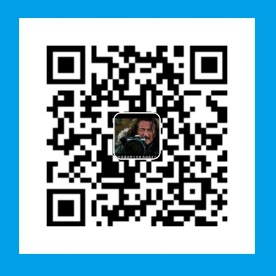什么是直方图呢?通过直方图你可以对整幅图像的灰度分布有一个整体的了解。直方图的x 轴是灰度值(0 到255),y 轴是图片中具有同一个灰度值的点的数目。
直方图其实就是对图像的另一种解释。一下图为例,通过直方图我们可以对图像的对比度,亮度,灰度分布等有一个直观的认识。几乎所有的图像处理软件都提供了直方图分析功能。下图来自Cambridge in Color website,强烈推荐你到这个网站了解更多知识。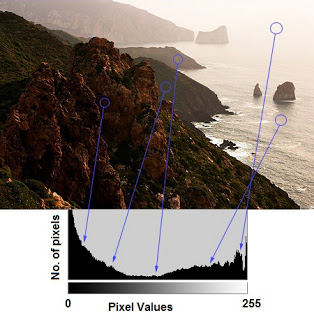
让我们来一起看看这幅图片和它的直方图吧。(要记住,直方图是根据灰度图像绘制的,而不是彩色图像)。直方图的左边区域像是了暗一点的像素数量,右侧显示了亮一点的像素的数量。从这幅图上你可以看到灰暗的区域比两的区域要大,而处于中间部分的像素点很少。
一、使用opencv计算直方图
方法:cv2.calcHist(images,channels,mask,histSize,ranges)
1. images: 原图像(图像格式为uint8 或float32)。当传入函数时应该
用中括号[] 括起来,例如:[img]。
2. channels: 同样需要用中括号括起来,它会告诉函数我们要统计那幅图
像的直方图。如果输入图像是灰度图,它的值就是[0];如果是彩色图像
的话,传入的参数可以是[0],[1],[2] 它们分别对应着通道B,G,R。
3. mask: 掩模图像。要统计整幅图像的直方图就把它设为None。但是如
果你想统计图像某一部分的直方图的话,你就需要制作一个掩模图像,并
使用它。(后边有例子)
4. histSize:BIN 的数目。也应该用中括号括起来,例如:[256]。
5. ranges: 像素值范围,通常为[0,256]
BINS:上面的直方图显示了每个灰度值对应的像素数。如果像素值为0到255,你就需要256 个数来显示上面的直方图。但是,如果你不需要知道
每一个像素值的像素点数目的,而只希望知道两个像素值之间的像素点数目怎么办呢?举例来说,我们想知道像素值在0 到15 之间的像素点的数目,接着
是16 到31,….,240 到255。我们只需要16 个值来绘制直方图。OpenCV Tutorials on histograms中例子所演示的内容。
那到底怎么做呢?你只需要把原来的256 个值等分成16 小组,取每组的总和。而这里的每一个小组就被成为BIN。第一个例子中有256 个BIN,第二个例子中有16 个BIN。在OpenCV 的文档中用histSize 表示BINS。
DIMS:表示我们收集数据的参数数目。在本例中,我们对收集到的数据只考虑一件事:灰度值。所以这里就是1。RANGE:就是要统计的灰度值范围,一般来说为[0,256],也就是说所有的灰度值
1 | import numpy as np |
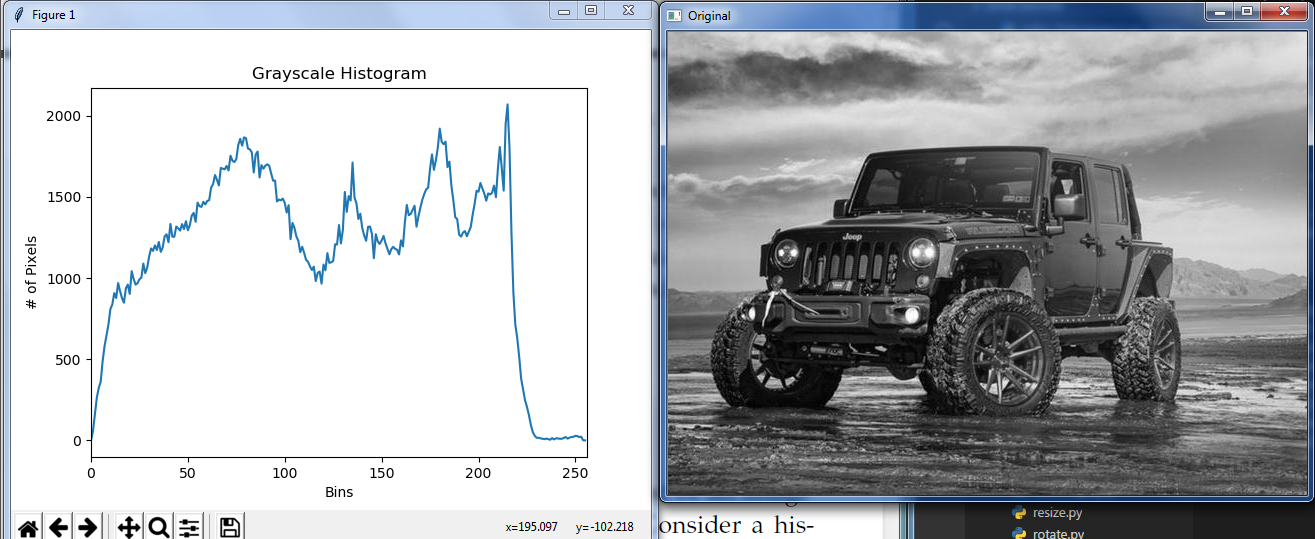
1 | from __future__ import print_function |
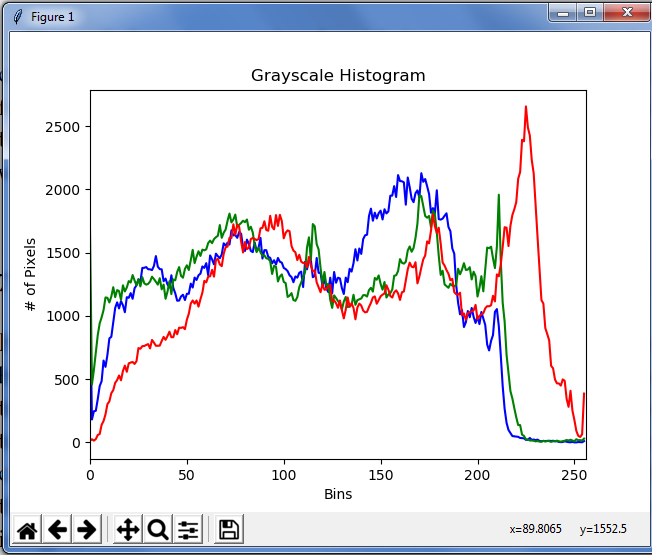
1 | from __future__ import print_function |
为了同时在一个窗口中显示多个图像,我们使用函数plt.subplot()。你
可以通过查看Matplotlib 的文档获得更多详细信息
蓝色阴影表示低像素计数,而红色阴影表示大像素计数(即,2D图形中的峰值)
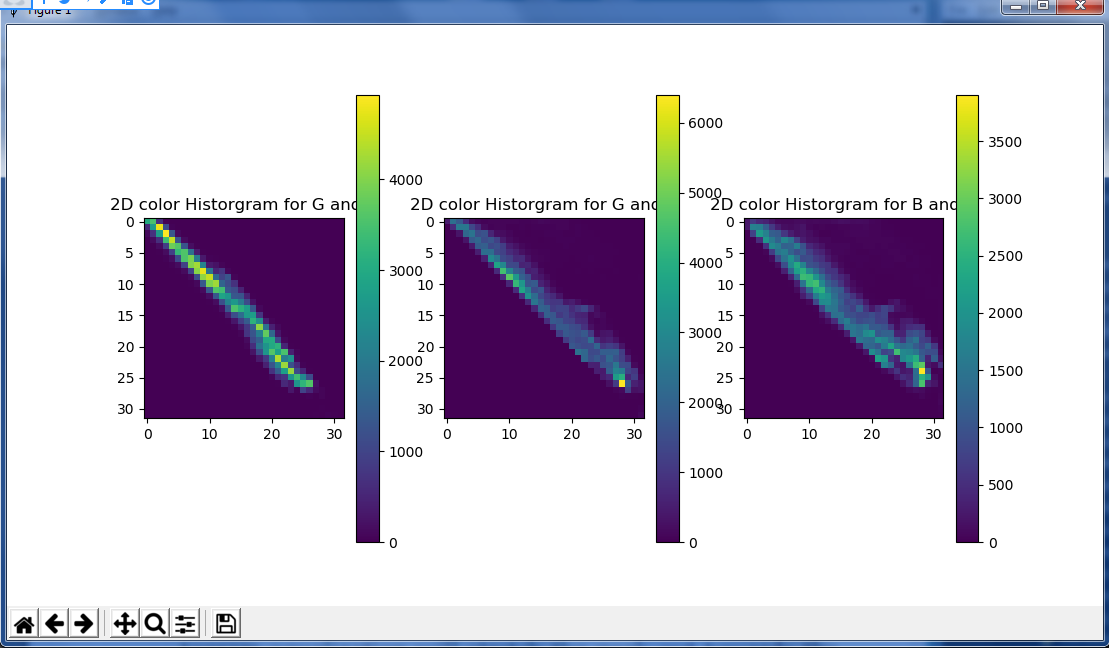
二、直方图均衡化 -histogram equalization
直方图均衡通过“拉伸”像素的分布来改善图像的对比度。
应用直方图均衡会将峰值拉向图像的角落,从而改善图像的全局对比度。直方图均衡适用于灰度图像

执行直方图均衡仅使用单个函数完成:cv2.equalizeHist(image)它接受一个单一的参数,灰度图像,我们要执行直方图均衡。
1 | import numpy as np |
三、使用掩模
1 | from matplotlib import pyplot as plt |
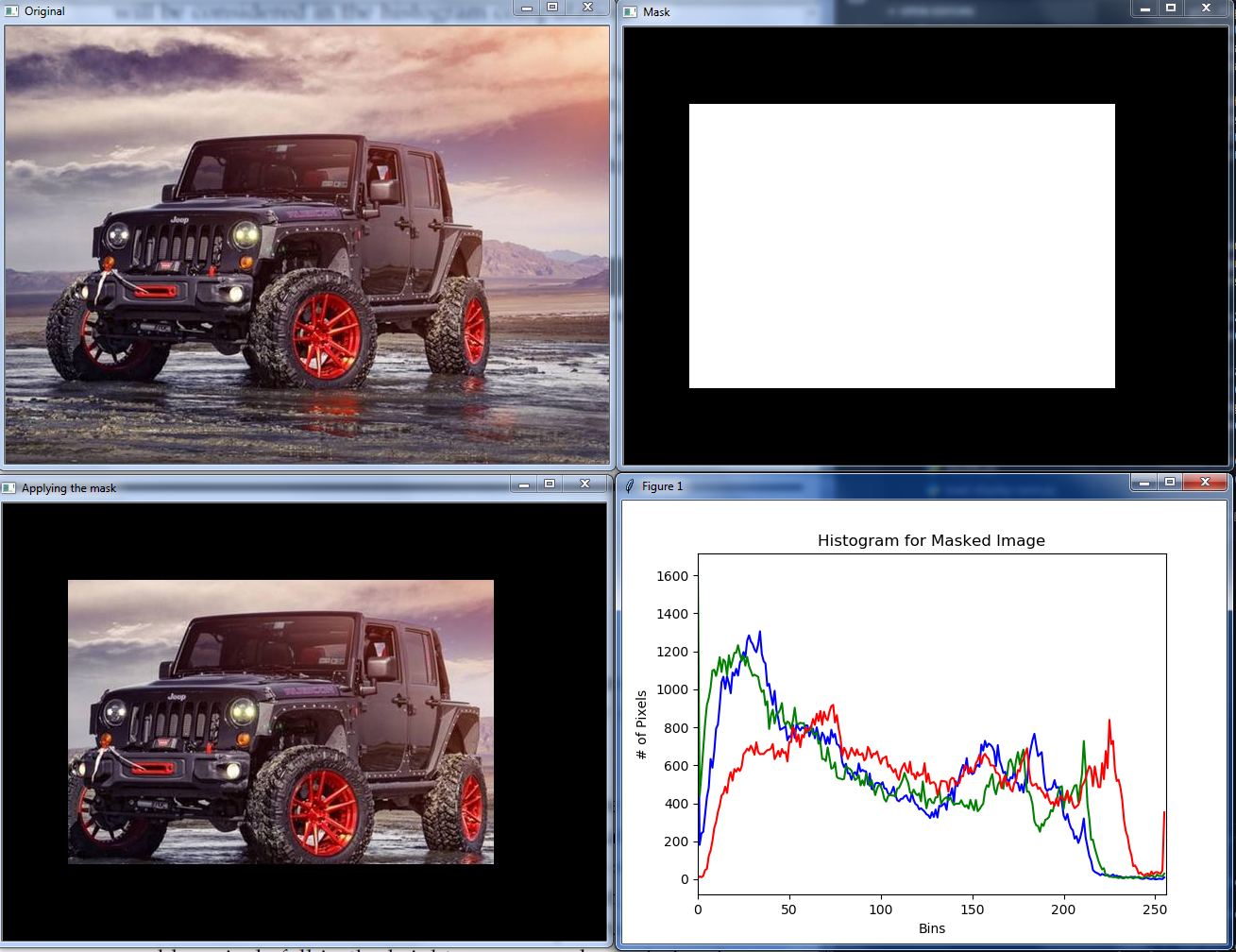
人生最大的痛苦不是失败,而是没有经历自己想要经历的一切.